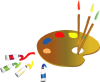Jour de Pluie

Tutorial original aqui
Tutorial original creado por Vérone el 6 de Mayo de 2012
Gracias a las traductoras que hacen viajar mis tutos por el mundo
Material
Tubes:
Tube Femmes de Thafs
Tube Tasse de Dhedey
Tube Lampes de Vérone
Pluie diluvienne en Google Images
Filtros:
Filtro Mura's Seamless
Filtro Personnalisé_Emboss 3
Filtro Mura's Meister
Filtro AAA Frames
Filtro Flaming pear_Flexify 2
Filtro Adjust
Filtro Simple
Puedes encontrar la mayor parte de los filtros aquí
Esta traducción está registrada en Twi
Si quieres puedes ayudarte de la regla para situarte en la realización del tutorial
Marcador (Arrastra con el raton)

Si estais listos, podemos comenzar
Abrir todos los tubes en el psp. Duplicarlos (shift+D) y cerrar los originales)
ETAPA 1 : el fondo
1.-
Activar la imagen del paisaje _pluie_diluvienne
Edición_ Copiar
2.-
2. Abrir una nueva imagen transparente 900 x 600 pixeles
Activar la herramienta de selección_ Rectángulo_ Personalizada

Edición_ Pegar en la selección
No quitar la selección
3.-
Efectos_ Complementos_ Mura's Seamless_Checks

Efectos_ Filtro personalizado_ Emboss 3
ETAPA 2 : el suelo
1.-
Selecciones_ Invertir
Activar el tube del paisaje
Edición_ Copiar
Edición_ Pegar en la selección
2.-
Efectos_ Comlementos_ Mura's Seamless_Checks

3.-
Efectos_ Complementos Mura's Meister_Perspective Tiling

Selecciones_ Anular selección
ETAPA 3 : la ventana
1.-
Capas_ Nueva capa de trama
Selecciones_ Seleccionar todo
Activar la imagen del paisaje
Edición_ Copiar
Edición_ Pegar en la selección
Selecciones_ Anular selección
2.-
Efectos_ Complementos_ AAA Frames_FotoFrame

Selecciones_ Seleccionar todo
Selecciones_ Modificar_ Contraer_ 100 pixeles
Edición_ Cortar
Selecciones_ Anular selección
3.-
Efectos_ Complementos_ Mura's Seamless_Tiling with Shrink

4.-
Edición_ Repetir el efecto
Tiling with Shrink
Mismos valores que la vez anterior
5.-
Efectos_ Complementos_ Flaming Pear_Flexify 2

6.-
Imagen_ Voltear
Efectos_ Efectos de la Imagen_ Desplazamiento
Horizontal_ 0
Vertical_ 25
Transparente_ Seleccionado
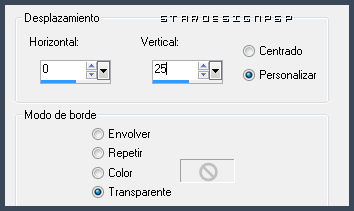
7.-
Capas_ Nueva capa de trama
Capas_ Organizar_ Enviar abajo
Selecciones_ Cargar o guardar selección_ Cargar selección del disco

Activar el tube del paisaje
Edición_ Copiar
Edición_Pegar en la selección
Selecciones_ Anular selección
8.-
Activar la capa superior
Efectos_ Efectos 3D_ Sombra en el color negro
0_0_60_20
ETAPA 4 : los personajes
1.-
Activar el tube de los personajes
Edición_ Copiar
Edición_ Pegar como nueva capa
Si es necesario redimensionar
(yo los he redimensionado al 85%)
Aplicar una sombra
2.-
Solo si usas el mismo tube que Vérone
Efectos_ Complementos_ Adjust_Variations_ Mid tones
Clic sobre original
1 clic sobre more blue
1 clic sobre more cyan
ETAPA 5 : la decoración
1.-
Decorar con las lámparas
Aplicar una sombra
2.-
Añadir la luz de las lámparas
Capas_ Duplicar
Aplicar una rotación según el ángulo de cada lámpara
3.-
Añadir las tazas
Redimensionar
(yo la he redimensionado al 25%)
Aplicar una sombra
4.-
Añadir el título en nueva capa
Colocar en su sitio
ETAPA 6 : el marco
1.-
Capas_ Fusionar todo
Imagen_ Agregar bordes_ Simétrico_ 30 pixeles en un color de tu elección
Selecciones_ Seleccionar todo
Selecciones_ Modificar_ Contraer_ 30 pixeles
Selecciones_ Invertir
Selecciones_ Modificar_ Contraer_ 3 pixeles
2.-
Activar el paisaje
Edición_ Copiar
Edición_ Pegar en la selección
Ajustar_ Desenfocar_ Desenfoque Gaussiano_ 20
3.-
Efectos_ Complementos_ Mura's Seamless_Tiling with Shrink
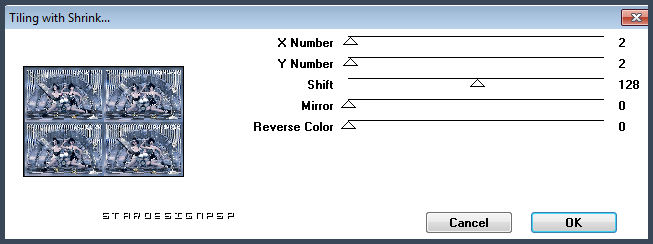
Edición_ Repetir el efecto Tiling with Shrink
Mismos valores que la vez anterior
Efectos_ Complementos_Simple_Top Left Mirror
4.-Invertir
Efectos_ Efectos 3D_ Sombra en el color negro
0_0_60_20
Selecciones_ Anular selección
5.-
Agregar vuestra firma en nueva capa
Fusionar todo
Guardar en formato Jpg optimizado
Gracias por haberlo hecho o interpretado
Vérone
Este tutorial ha sido realizado por Vérone. Es una creación personal.Cualquier parecido con otro no será mas que coincidencia.
Prohibida su uso o divulgación sin el previo consentimiento de su autora

Concepción y realización © veroreves 2011